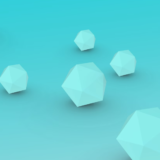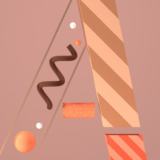Galaxy S10/10plusには、予定管理のアプリ「カレンダー」がインストールされています。入力された予定を、Galaxy S10/10plusに設定したGoogleアカウントのGoogle Calendarと同期することもできます。
カレンダーを利用する
1.アプリ一覧画面で、「カレンダー」をタップします。次に表示される画面で「ON」をタップすると、Googleのカレンダーと同期ができます。
2.「カレンダー」が起動します。標準では月表示になっています。画面を左右にスワイプします。
3.翌月または前月が表示されます。表示形式を変更したい場合は、3つの線のアイコンをタップします。
4.利用したい表示形式をタップするとい、表示形式が変更されます。
予定を入力する
1.予定を入力したい日をタップすかる、画面右下の+をタップします。
2.予定や時間などうぇお入力して、「保存」をタップします。
3.予定が入力されました。画面を上方向にスワイプします。
4.直近の予定が画面下部に表示されます。
5.手順3の画面で予定をタップすると、時間が表示されます。
6.予定の詳細が表示されます。ここで予定の編集や削除ができます。